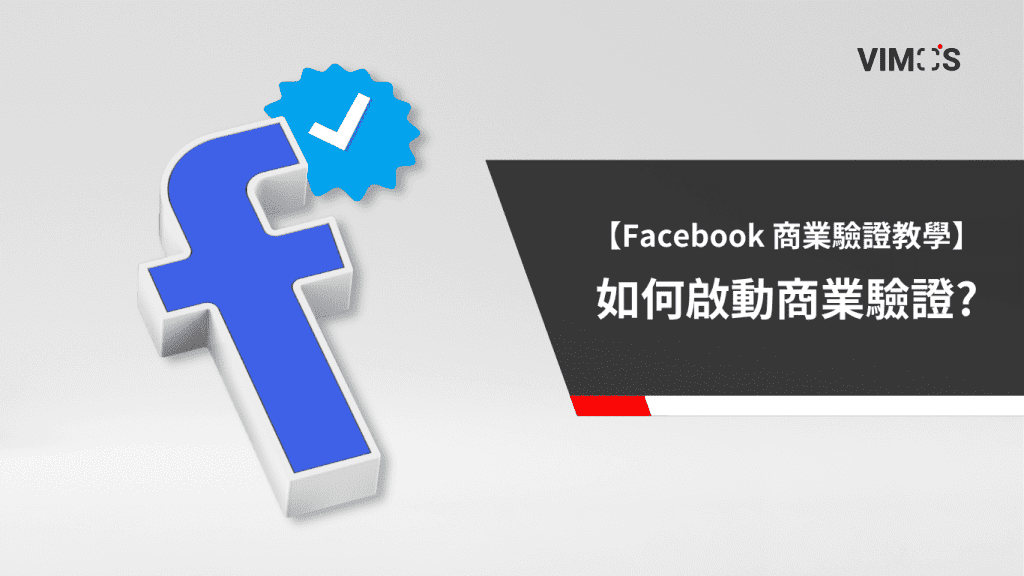不少商戶為了擴展線上業務,都會申請開通 WhatsApp Business API帳戶,使用其擴充功能如:自動回覆、廣播群發等。不過由於Facebook廣告、Facebook 專頁、和WhatsApp Busienss 都隸屬與 Facebook Business Manager 被 Meta(前稱 Facebook)共同管理,因此商戶需先向 Facebook Business 進行商業驗證才可開通 WhatsApp Business API 的權限。
除了享用 WhatsApp API 的擴充功能,Facebook Business 商業驗證還能將你從廣告帳戶被封鎖的情況拯救出來。有時候即使商戶並沒有違反任何政策,但帳戶被錯誤地封鎖了。這大多是因為 Facebook 的自動化系統錯誤地封鎖了一些廣告帳戶。
在這些情況下, Facebook 會要求廣告上驗證他們的業務。甚至有些廣告商在沒有 Facebook 提示的情況下完成了商業驗證後,廣告帳戶便被再次開啟。所以 Facebook 商業驗證對想開通 WhatsApp Business API 或正在投放 Facebook 廣告的你都非常重要!
完成商業驗證並不複雜,只需前往 Facebook 帳戶安全中心即可開始驗證程序。想了解如何完成整個程序,可先閱讀以下文章查看完整教學。
不過在開始驗證過程前,有些商戶可能會發現進入 Meta Business Suite 的安全中心後卻沒有圖中顯示「開始驗證」(Start Verification) 的按鈕。
這個時候該怎麼辦呢?這篇文章將會逐步教你如何激活Facebook 企業平台商業驗證。
啟動 Facebook Business 商業驗證
第一步:前往「App」(應用程式)
商戶如果在帳戶安全中心裡找不到驗證如何的「Start Verification」(開始驗證)按鈕,便要建立一個全新的應用程式去觸發驗證入口了。
這個時候,我們先在 Meta Business Suite 中的「更多平台設定」(More Business Settings) 點擊「App」(應用程式)。
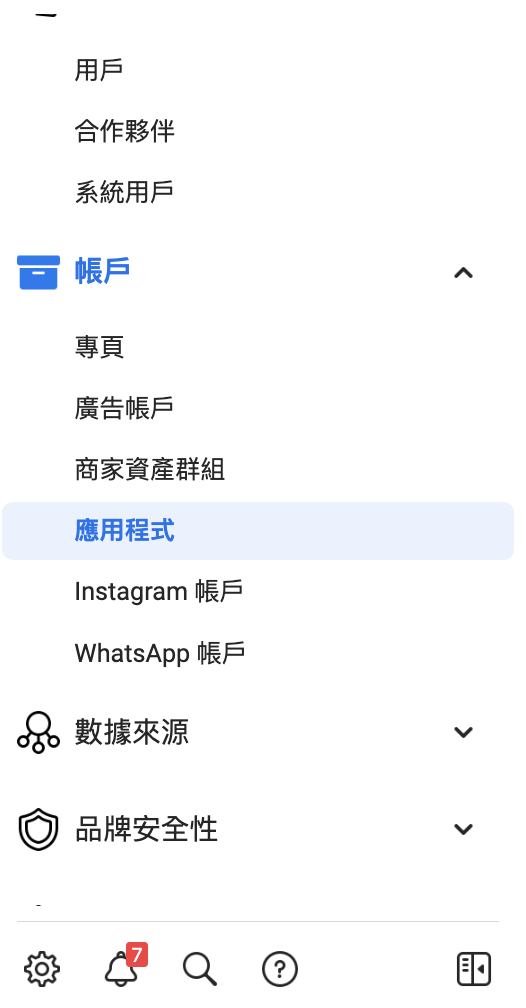
延伸閱讀:新手教學:尋找 Facebook 企業管理平台設定
第二步:建立新的應用程式編號
進入「App」頁面後,點擊「Add」(新增),並選擇「Create a New ID」(建立新的應用程式編號)。
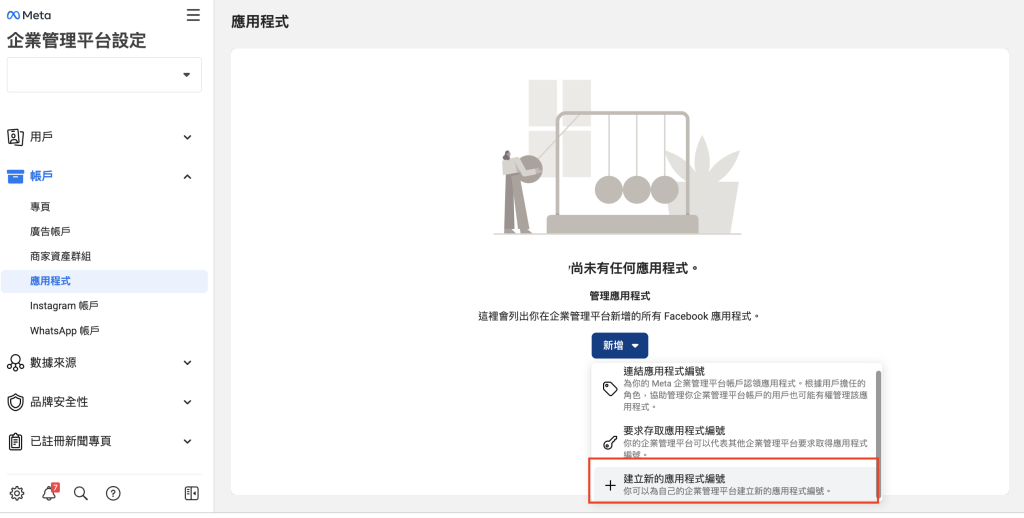
第三步: 選擇應用程式類型
點擊「新增」後,在應用程式類型下選擇「即時遊戲」(Instant Games) 一項,並點擊繼續。
第四步:填妥並確認資料
輸入你的顯示名稱、電郵地址並選擇你的商業帳戶。填妥後點擊建立應用程式。並輸入你的 Facebook 帳戶密碼進行確認。
第五步:前往「應用程式審查」
建立應用程式後,你將會被導向至以下頁面。點擊「應用程式審查」(App Review) 下的「要求」(Requests)。
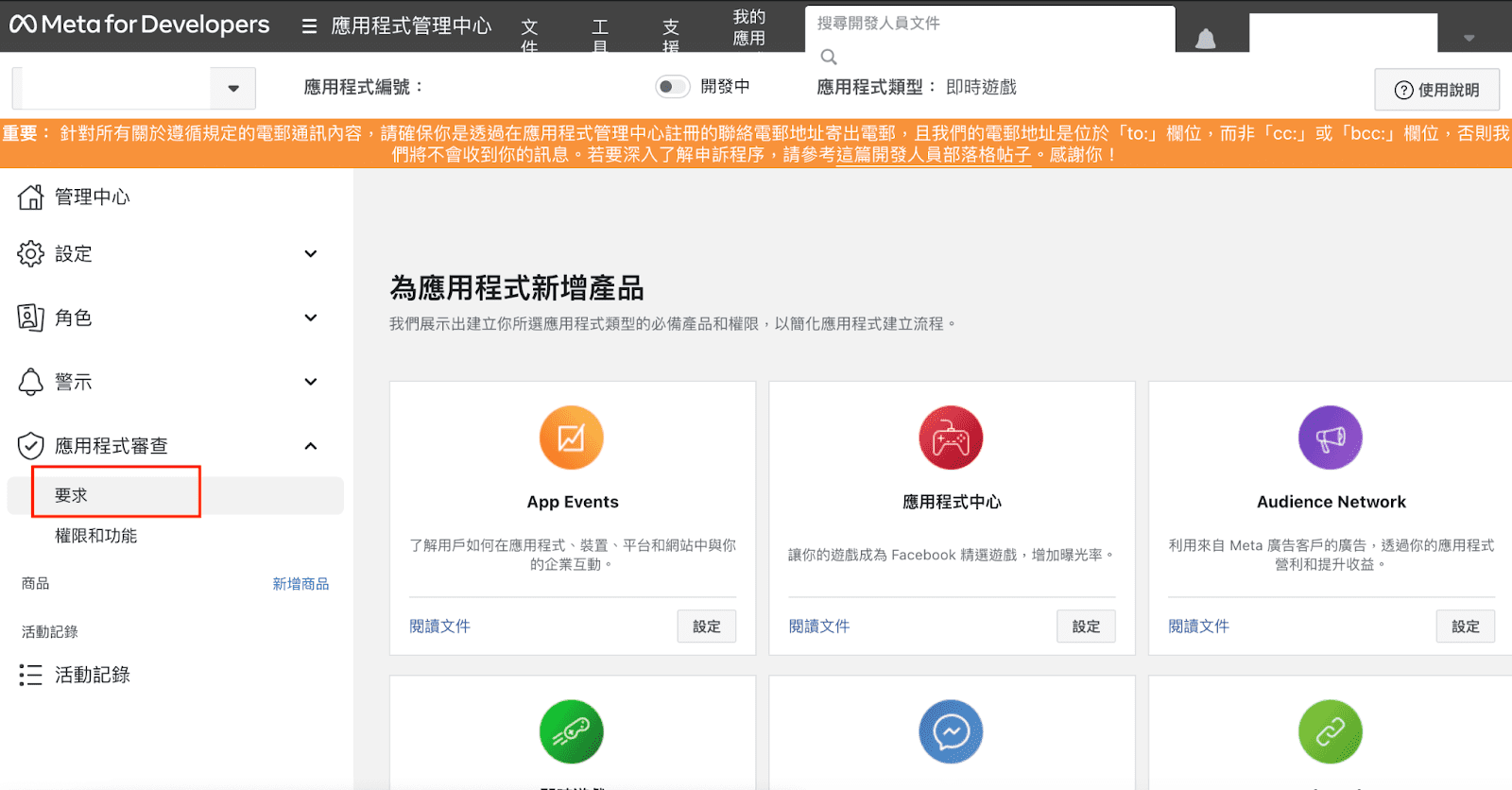
接著點擊「要求權限或功能」(Request permissions or features)。
在 Page_user_locale 一欄中,滑動至最右即可點擊「要求」(Request) 按鈕。
第六步:開始 Facebook 商業驗證
完成後,返回「帳戶安全中心」(Security Center) 便可以看到「開始驗證」的入口了!
無法建立新的應用程式編號
如果你在以上步驟中第二步時無法點擊「建立新的應用程式編號」這一項,便要先將你的 Facebook 帳戶連接至 Facebook For Developers (開發人員工具)。
前往開發人員工具頁面後,點擊「新手指南」(Get Started)。
進入登記頁面後點擊「繼續」,確認電郵地址並點選同意接收電子通訊內容後,點擊確認電郵(Confirm Email) 。
接著,系統會讓你選擇最符合自己的角色。我們一般建議選擇「營銷人員」(Marketer) 、「產品警力」(Product Manager) 或「其他」(Other)。
點擊「完成註冊」(Complete Registration)。
完成登記後,你將抵達「應用程式」(Apps) 一頁。點擊「建立應用程式」,為你的業務創建第一個應用程式。
選擇「企業商家」(Business),點擊繼續。
輸入你的「顯示名稱」(Display name)、電郵地址並選擇你的企業管理平台 (Business Manager)帳戶。
完成後,點擊「建立應用程式」(Create App),並輸入你的Facebook帳戶密碼進行確認。
完成建立應用程式後, 可返回 Meta Business Suite 中的「應用程式頁面」繼續建立專屬你的應用程式。
延伸閱讀:通過 Facebook 商業認證需要甚麼文件?、無法通過 Facebook 商業認證的常見原因(及解決方案)
啟動 Facebook 商業驗證教學影片
VIMOS 助你開通 WhatsApp Business API
驗證 Facebook 企業管理平台的一大好處便是可以獲得開通 WhatsApp Business API 帳戶的通行證。自 2024 年開始,完成驗證後,商戶可每天與聯絡人開展 1,000 個對話之余,還可以進行多個通訊平台包括 WhatsApp、Facebook、Instagram 等的訊息整合。同時,如果客戶未將你加為 WhatsApp 聯繫人,你的帳號亦能展示公司名稱,增加可信度!
完成驗證後,用戶將可透過第官方認可的第三方應用程式平台回覆客人訊息、大量發送廣播群發、進行客戶管理 (CRM) 整合等。
延伸閱讀:6個不可不知的WhatsApp Business API功能|廣播群發|自動回覆
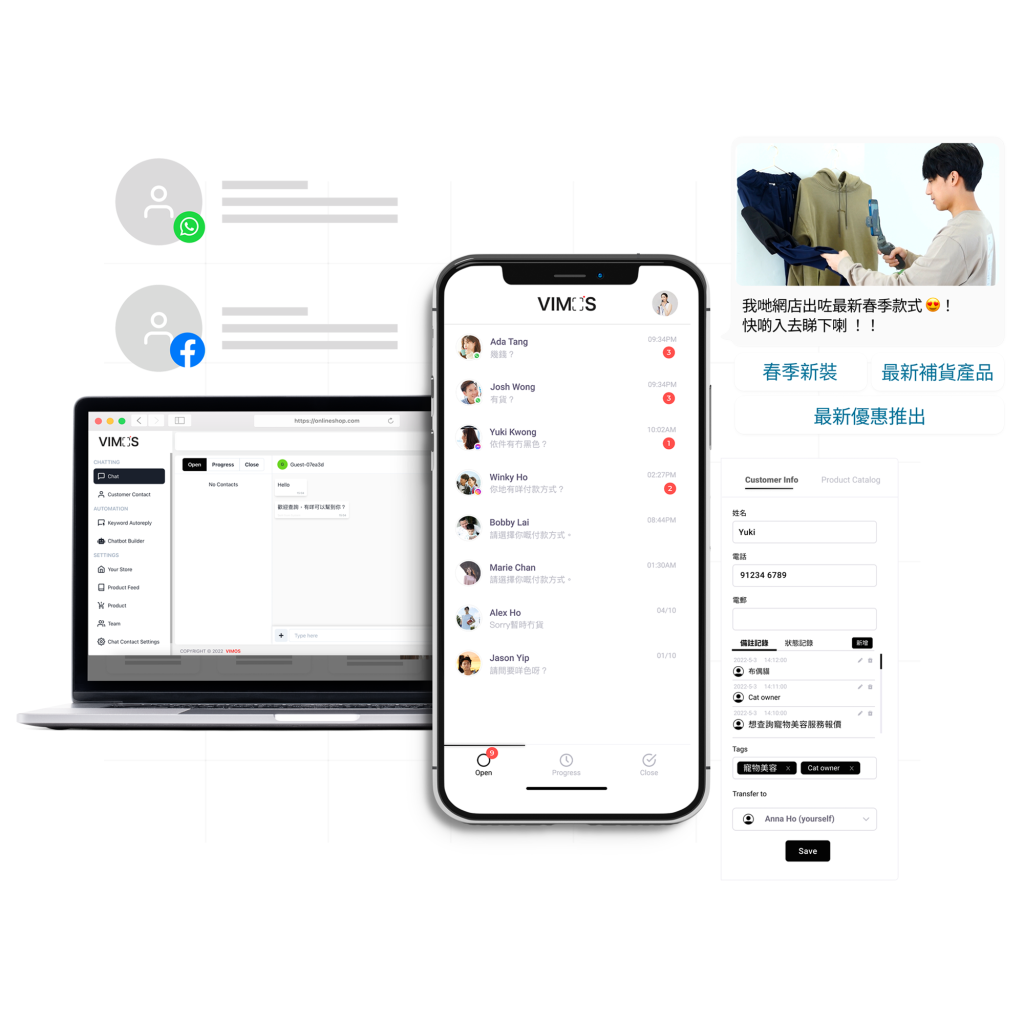
VIMOS 重點功能包括:
- 廣播群發 向現有顧客進行再營銷推廣
- 自動回覆減輕客服負擔
- 聊天機器人 助你制定屬於你的的自動化流程
- 多人登入跨平台對話 提升團隊效率
- 雲端自動存取對話
- 網店真人視像推銷 打破銷售隔膜
- 客戶關係管理系統 (CRM) 助你進行精準營銷
不過,開通 WhatsApp Business API 帳戶的程序確實比較繁複,而且不時也會有申請被拒絕的情況。這個時候,正式成為 VIMOS 用戶不但可獲完整教學影片,教你從零開始開通 WhatsApp Business API 帳戶,我們的專業 WhatsApp 營銷團隊亦會從旁指導如何成功開通 WhatsApp API帳戶並如何使用其擴充功能。
除此以外,用戶亦可透過電郵及 WhatsApp 聯絡真人客服解答你的疑問。
成為 VIMOS Plus 用戶,每月只需$599 更可享優先客服支援以及緊急情況電話專人支援,為你即時提供幫助,確保業務運作順暢。
想了解更多有關 VIMOS 的升級功能及 WhatsApp 營銷,立即預約 VIMOS 15分鐘產品示範及諮詢,開始你的 WhatsApp 營銷之旅吧!